Khi biết rằng Microsoft PowerPoint cho phép thêm dấu trang (bookmark) vào các clip video và audio, cách tôi sử dụng phần mềm này đã thay đổi hoàn toàn. Quan trọng hơn, nó đã nâng cao đáng kể chất lượng các bài thuyết trình của tôi. Tính năng này mang lại khả năng kiểm soát tuyệt vời, giúp bài thuyết trình trở nên sinh động, chuyên nghiệp và cuốn hút hơn hẳn.
Tại Sao Nên Thêm Dấu Trang (Bookmark) Vào Video & Audio Trong PowerPoint?
Bạn có thể thêm các dấu trang vào video hoặc clip âm thanh trong PowerPoint để kích hoạt các hiệu ứng (animations) trong khi media đang phát. Điều này không chỉ làm cho bài trình chiếu của bạn trở nên chuyên nghiệp hơn mà còn giúp thu hút sự chú ý của khán giả vào những chi tiết cụ thể trong clip video hoặc audio. Đây là một công cụ mạnh mẽ để kiểm soát luồng thông tin và tạo điểm nhấn trực quan, giúp người xem dễ dàng nắm bắt các ý chính bạn muốn truyền tải.
Ví dụ, slide dưới đây chứa một đoạn video ngắn về một người đang chèo thuyền kayak. Tôi muốn làm nổi bật ba kỹ thuật mà người này đang sử dụng mà khán giả của tôi có thể học hỏi.
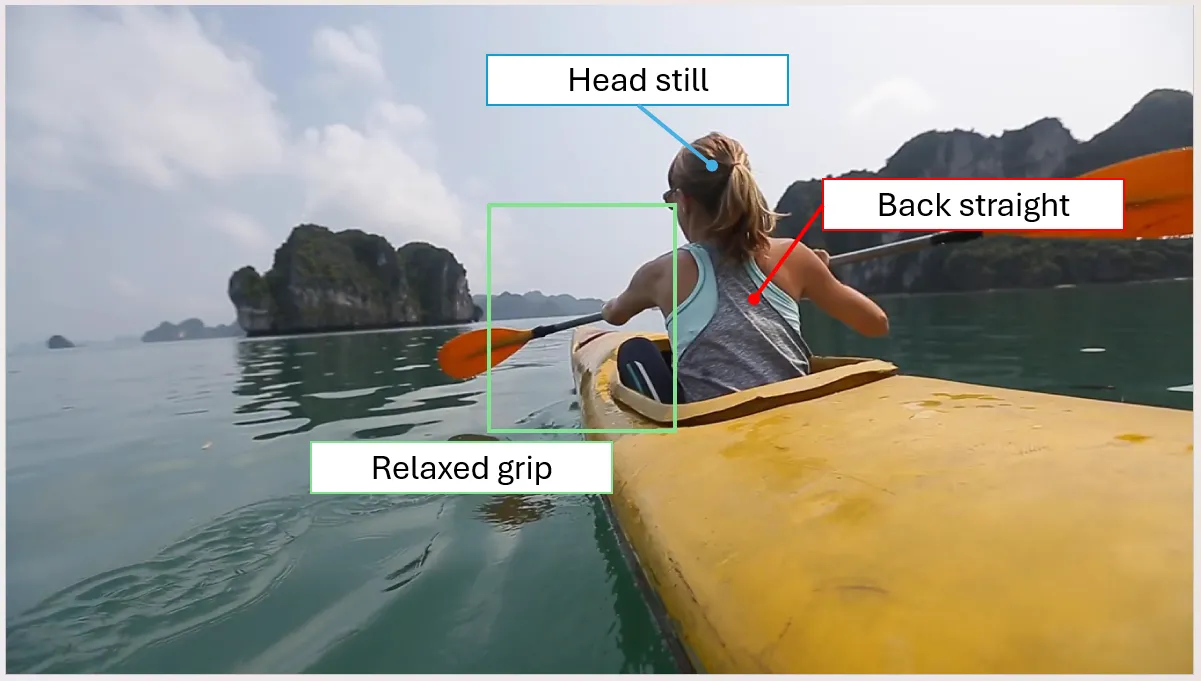 Video chèo thuyền kayak trong PowerPoint với các nhãn làm nổi bật kỹ thuật, minh họa ứng dụng bookmark
Video chèo thuyền kayak trong PowerPoint với các nhãn làm nổi bật kỹ thuật, minh họa ứng dụng bookmark
Tuy nhiên, thay vì để các nhãn hiển thị trong toàn bộ video, tôi muốn chúng xuất hiện và biến mất ở những thời điểm khác nhau. Mục đích là để mỗi nhãn nổi bật riêng lẻ và không làm người xem choáng ngợp với quá nhiều thông tin cùng lúc. Cách để làm điều này chính là thêm các dấu trang vào video, sau đó sử dụng chúng làm điểm kích hoạt cho các hiệu ứng xuất hiện (entrance animations) và biến mất (exit animations) của các đối tượng khác trên slide.
Hướng Dẫn Cách Thêm Dấu Trang (Bookmark) Vào Video & Audio Trong PowerPoint
Việc thêm dấu trang vào một clip video hoặc audio mà bạn đã chèn vào bài thuyết trình PowerPoint là một quá trình đơn giản.
Đầu tiên, hãy chọn mục media (video hoặc audio) bạn muốn thêm dấu trang, sau đó mở thẻ “Phát lại” (Playback) trên thanh công cụ (ribbon).
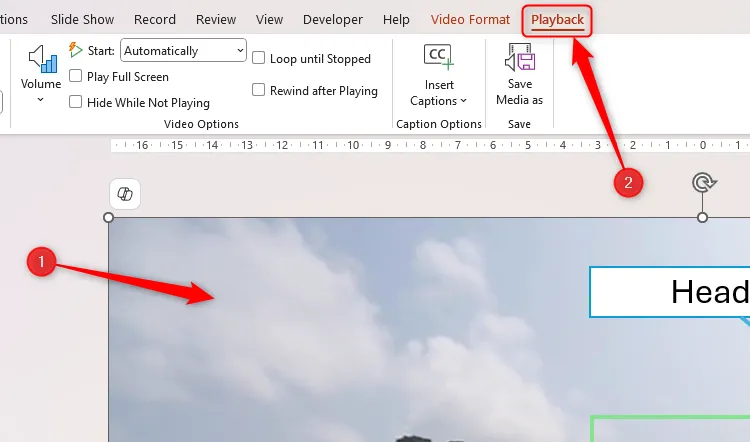 Chọn video trong PowerPoint và mở thẻ Phát lại (Playback) trên thanh công cụ để thêm dấu trang
Chọn video trong PowerPoint và mở thẻ Phát lại (Playback) trên thanh công cụ để thêm dấu trang
Tiếp theo, trong phần điều khiển phát lại bên dưới clip video hoặc audio, bạn có thể thực hiện một trong hai cách: nhấp vào biểu tượng “►” để phát và sau đó tạm dừng media tại thời điểm bạn muốn thêm dấu trang đầu tiên, hoặc di chuyển chuột và nhấp vào vị trí thích hợp trên thanh thời gian phát lại (playback timeline).
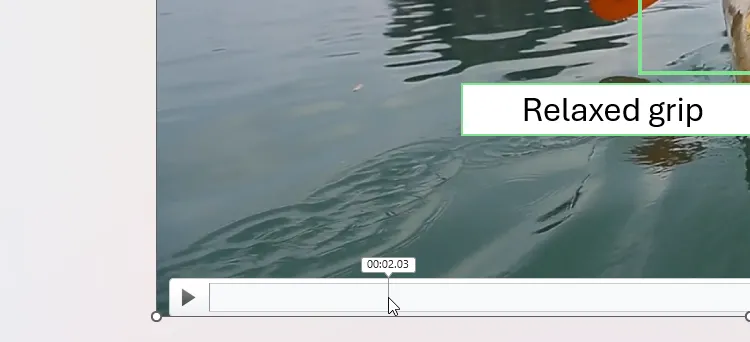 Video trong PowerPoint tạm dừng tại 2 giây, sẵn sàng thêm bookmark
Video trong PowerPoint tạm dừng tại 2 giây, sẵn sàng thêm bookmark
Cuối cùng, nhấp vào nút “Thêm dấu trang” (Add Bookmark) trong thẻ Phát lại mà bạn đã mở trước đó. Bạn sẽ thấy một chấm tròn màu vàng xuất hiện trên thanh thời gian phát lại, đánh dấu vị trí của bookmark.
Khi bạn tiếp tục phát media hoặc chọn một điểm khác trên thanh thời gian, chấm tròn màu vàng sẽ chuyển sang màu trắng để cho biết rằng dấu trang đó không còn được chọn. Lặp lại quá trình này cho đến khi bạn đã thêm tất cả các dấu trang cần thiết vào clip của mình.
Trước khi chuyển sang bước tiếp theo, hãy di chuột qua từng dấu trang trên thanh thời gian để xem tên của chúng. Việc này sẽ giúp bạn sử dụng các dấu trang làm điểm kích hoạt dễ dàng hơn rất nhiều. Lý do là, tại thời điểm hiện tại (tháng 3 năm 2025), PowerPoint không cho phép bạn đổi tên các dấu trang, điều này khá bất tiện.
Cách Sử Dụng Dấu Trang (Bookmark) Để Kích Hoạt Hiệu Ứng (Animation) Trong PowerPoint
Bây giờ bạn đã thêm các dấu trang vào clip video hoặc audio của mình, bạn đã sẵn sàng sử dụng chúng làm điểm kích hoạt cho các hiệu ứng chuyển động (animations).
Bắt đầu bằng cách chọn đối tượng hoặc các đối tượng đầu tiên bạn muốn thêm hiệu ứng. Trong ví dụ của tôi, tôi muốn hộp văn bản chứa dòng chữ “Relaxed grip” và hình chữ nhật màu xanh tương ứng xuất hiện (fade in) tại dấu trang đầu tiên. Vì vậy, tôi sẽ chọn các mục đó cùng nhau, mở thẻ “Hiệu ứng” (Animations) trên thanh công cụ, và nhấp vào “Xuất hiện” (Fade). Bạn sẽ thấy các nhãn số trong hộp hình chữ nhật xác nhận rằng tôi đã thêm hiệu ứng thành công.
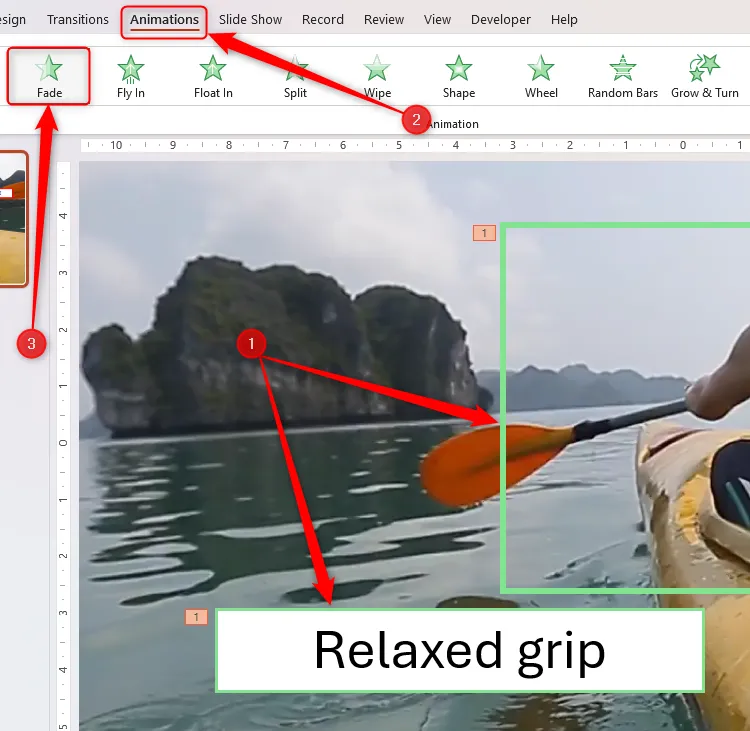 Hiệu ứng xuất hiện Fade được thêm vào hộp văn bản và hình chữ nhật trên slide PowerPoint
Hiệu ứng xuất hiện Fade được thêm vào hộp văn bản và hình chữ nhật trên slide PowerPoint
Khi bạn đã hoàn thành bước này, đã đến lúc liên kết hiệu ứng với dấu trang đầu tiên. Để làm điều này, khi thẻ Hiệu ứng vẫn đang mở, hãy di chuyển đến nhóm Hiệu ứng nâng cao (Advanced Animations). Tại đó, nhấp vào “Kích hoạt” (Trigger), di chuột qua “Khi đánh dấu” (On Bookmark), và nhấp vào “Dấu trang 1” (Bookmark 1). Các nhãn số mà tôi đã đề cập trước đó sẽ biến thành biểu tượng tia sét để xác nhận rằng hiệu ứng đã được liên kết với một điểm kích hoạt.
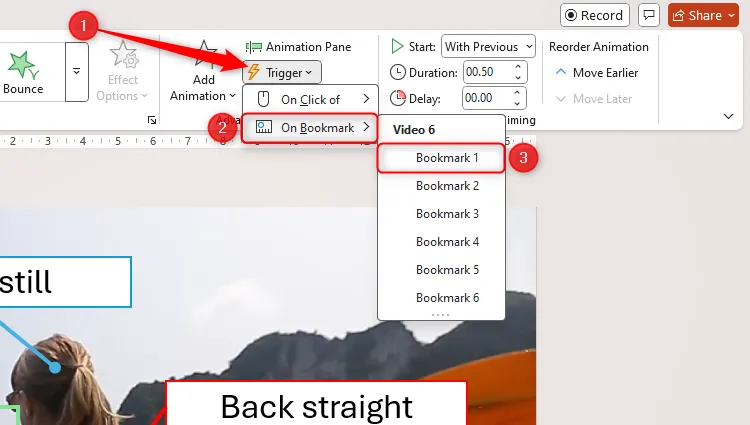 Menu Trigger trong PowerPoint, tùy chọn On Bookmark được mở rộng và Bookmark 1 được chọn
Menu Trigger trong PowerPoint, tùy chọn On Bookmark được mở rộng và Bookmark 1 được chọn
Tiếp theo, tôi muốn hai đối tượng tương tự đó biến mất (fade out) tại dấu trang thứ hai. Để làm điều này, tôi cần chọn lại các đối tượng, nhấp vào “Thêm hiệu ứng” (Add Animation) trong thẻ Hiệu ứng trên thanh công cụ, và chọn hiệu ứng biến mất “Mờ dần” (Fade) thuộc nhóm hiệu ứng thoát.
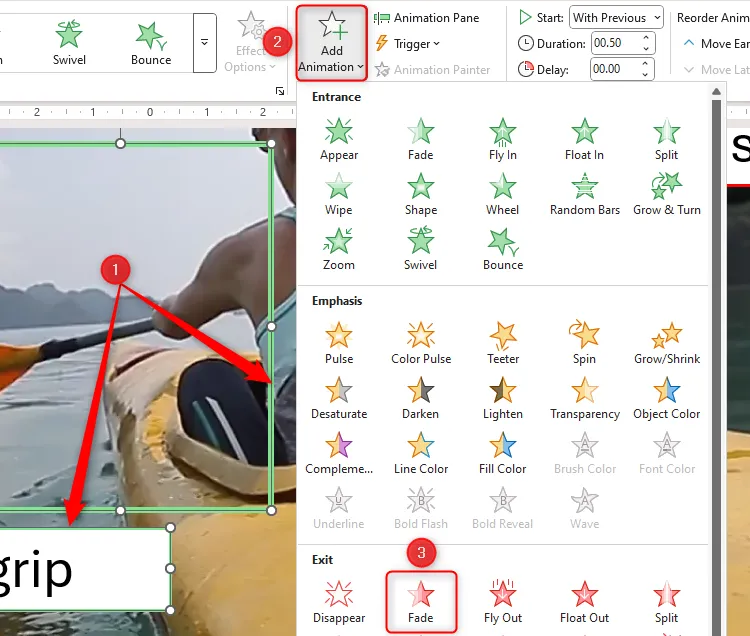 Hai đối tượng được chọn trên slide PowerPoint, hiệu ứng thoát Fade trong menu Add Animation được đánh dấu
Hai đối tượng được chọn trên slide PowerPoint, hiệu ứng thoát Fade trong menu Add Animation được đánh dấu
Cuối cùng, khi hai đối tượng đó vẫn đang được chọn, nhấp vào Trigger > On Bookmark > Bookmark 2.
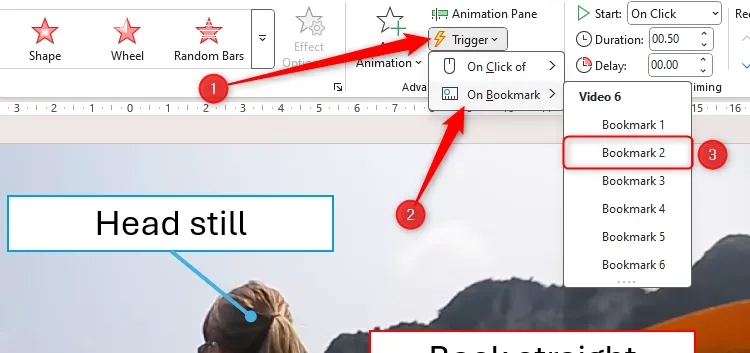 Bookmark 2 được chọn trong menu thả xuống Kích hoạt hiệu ứng (Animation Trigger) của PowerPoint
Bookmark 2 được chọn trong menu thả xuống Kích hoạt hiệu ứng (Animation Trigger) của PowerPoint
Trước khi bạn tiếp tục thêm hiệu ứng xuất hiện và biến mất cho các đối tượng còn lại, hãy nhấn Shift+F5 để khởi chạy bài thuyết trình của bạn từ slide hiện tại và kiểm tra xem các hiệu ứng đã liên kết với dấu trang có hoạt động như mong đợi hay không. Khi bạn hài lòng, hãy lặp lại quy trình cho từng đối tượng nếu cần. Ngoài ra, việc nhấp vào “Ngăn Hiệu ứng” (Animation Pane) trong thẻ Hiệu ứng trên thanh công cụ sẽ giúp bạn quản lý thứ tự của các hiệu ứng, điều này đặc biệt tiện lợi nếu có nhiều hiệu ứng trên mỗi slide.
Khi bạn đã hoàn tất việc thêm các hiệu ứng được liên kết với dấu trang, hãy quyết định xem bạn có muốn media—và do đó, các hiệu ứng—lặp lại liên tục hay không bằng cách chọn hoặc bỏ chọn “Lặp lại cho đến khi dừng” (Loop Until Stopped) trong thẻ Phát lại trên thanh công cụ.
Cách Xóa Dấu Trang (Bookmark) Trên Video & Audio Trong PowerPoint
Thật không may, PowerPoint không cho phép bạn định vị lại các dấu trang hiện có nếu bạn nhận ra mình đã đặt sai vị trí trên thanh thời gian phát lại. Thay vào đó, bạn sẽ cần xóa bất kỳ dấu trang nào bị đặt sai và, nếu muốn, thay thế chúng bằng các dấu trang mới.
Để làm điều này, di chuột qua clip video hoặc audio, và nhấp vào dấu trang bạn muốn xóa khỏi thanh thời gian phát lại để nó chuyển sang màu vàng.
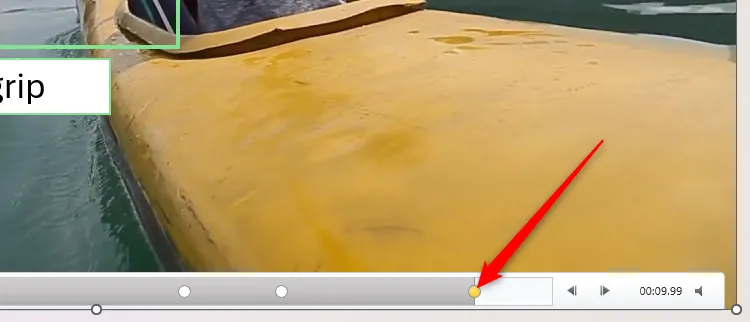 Dấu trang video trong PowerPoint chuyển sang màu vàng, báo hiệu đã được chọn để xóa
Dấu trang video trong PowerPoint chuyển sang màu vàng, báo hiệu đã được chọn để xóa
Bây giờ, trong thẻ Phát lại trên thanh công cụ, nhấp vào “Xóa dấu trang” (Remove Bookmark), và bạn sẽ thấy chấm tròn màu vàng biến mất khỏi thanh thời gian phát lại.
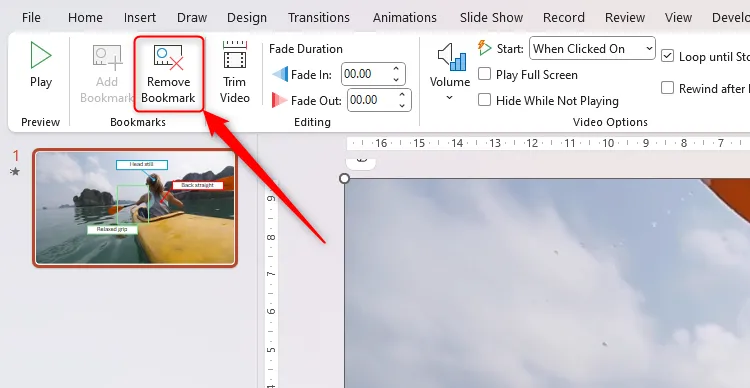 Nút "Remove Bookmark" trong thẻ Phát lại (Playback) trên thanh công cụ PowerPoint
Nút "Remove Bookmark" trong thẻ Phát lại (Playback) trên thanh công cụ PowerPoint
Nếu bạn thêm một dấu trang mới để thay thế cái bạn vừa xóa, hãy nhớ di chuột qua nó để kiểm tra tên của nó. Việc này sẽ giúp bạn sử dụng nó làm điểm kích hoạt hiệu ứng dễ dàng hơn rất nhiều sau này.
Thêm dấu trang media không phải là cách duy nhất để làm cho bài thuyết trình PowerPoint của bạn hấp dẫn hơn. Ví dụ, tạo bộ đếm thời gian ngược, sử dụng hiệu ứng chuyển tiếp Morph, và thêm các nút hành động (action buttons) đều là những cách chắc chắn để thu hút và duy trì sự chú ý của khán giả.
Với tính năng dấu trang trong PowerPoint, bạn có thể biến các bài thuyết trình khô khan thành những trải nghiệm tương tác, chuyên nghiệp và đầy sức sống. Đừng ngần ngại khám phá và áp dụng tính năng này để nâng cao kỹ năng thuyết trình của mình. Hãy chia sẻ trải nghiệm của bạn với tính năng bookmark này trong phần bình luận bên dưới nhé!